小伙伴们你们知道连尚读书怎么设置左右翻页呢?今天小编很乐意与大家分享连尚读书设置左右翻页的教程,感兴趣的可以来了解了解哦。
连尚读书怎么设置左右翻页?连尚读书设置左右翻页的教程

1、在连尚读书中找到我们正在阅读的小说,来到了小说的阅读界面,在手机的屏幕中心轻点一下,然后在右下角就能够找到“设置”功能并点击。
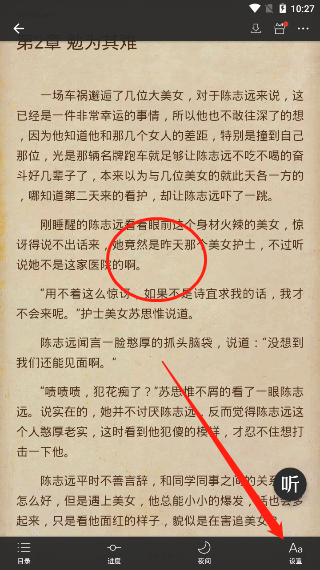
2、在左下角我们就能够看见“翻页动画”的功能并点击。
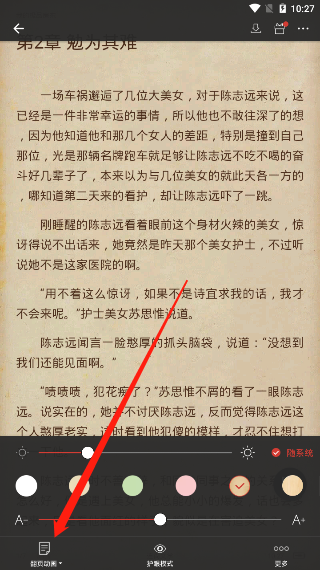
3、这里有着四种翻页功能,“仿真翻页”“左右覆盖”“左右平移”“无”等,用户点击“左右平移”(当前页面快速的向左移动,下一页从右侧滑入进来)即可。
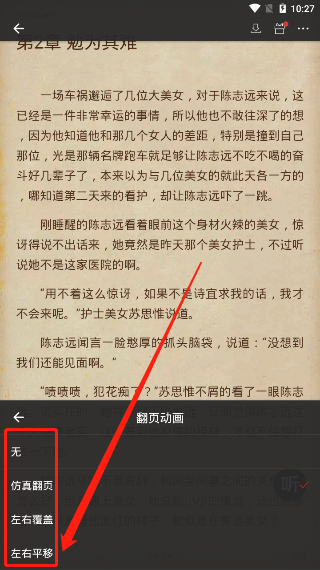
以上这里为各位分享了连尚读书设置左右翻页的教程。有需要的朋友赶快来看看本篇文章吧!